여기에 사실이 있습니다. 로 Spotify 팬과 사용자, 수백만 곡에 액세스 할 수 있습니다. 이러한 종류의 액세스 권한을 갖는 것은 압도적 일 수 있습니다. 당신은 무엇을 먼저할지 몰라요. 그러므로, 당신이 알아야하는 이유입니다 재생 목록을 만드는 방법 Spotify.
공평하게, 당신은 이미 재생 목록을 만드는 방법을 알고 있을 것입니다. Spotify. 문제는 어떻게 완벽한 재생목록을 만들 수 있느냐입니다. Spotify? 눈에 띄고 분위기를 조성할 것입니다.
이 문서에서는 재생 목록을 만드는 방법을 보여줍니다. Spotify 눈에.니다. 가장 필요한 순간에 노래를 찾는 데 어려움을 겪지 않을 것입니다. 무엇보다도 분위기를 조성할 재생 목록을 갖게 될 것입니다.
컨텐츠 가이드 파트 1. 정리의 중요성 Spotify 재생 목록 2부. 재생 목록 만들기 Spotify파트 3. 노래 삭제하기 Spotify 재생 목록파트 4. 보너스: Spotify 이 간단한 트릭을 사용한 재생 목록5 부. 결론
조직을 구성할 때 가장 중요한 것 중 하나는 Spotify 노래는 레이블을 지정하는 방법입니다. 그냥 멋진 노래나 내가 좋아하는 노래라고 부르지 마세요. 재생 목록에 '좋아하는 노래'라는 라벨을 지정하는 이유는 무엇인가요? 생각해보세요. 해당 노래를 이미 다운로드했다면 좋아할 가능성이 있습니다. 그러니 당신이 당신의 일을 정리하려고 한다면 명백한 것을 말하지 마세요 Spotify 노래.
라벨을 Spotify 재생 목록 설명적으로. 예를 들어 운동 믹스라고 합니다. 그것은 당신의 구성의 더 설명적인 방법입니다 Spotify 노래, 그렇게 생각하지 않니?
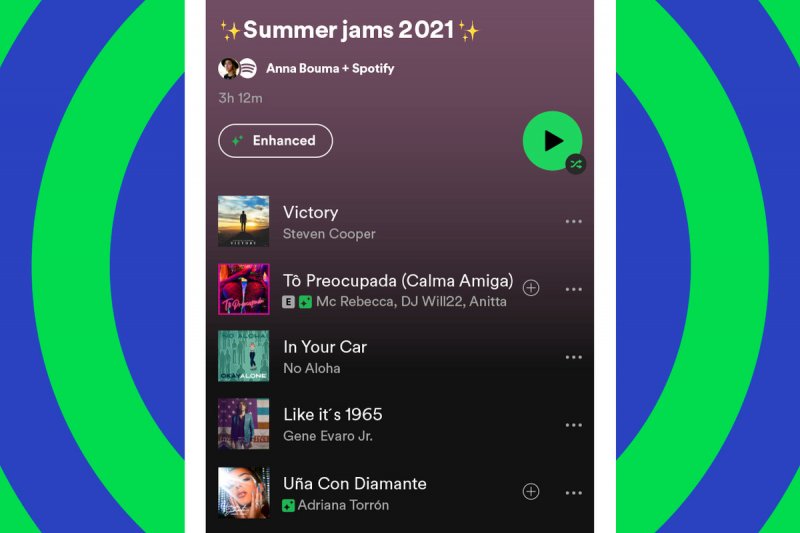
정리해야 하는 가장 중요한 이유가 아닐까 합니다. Spotify 재생 목록은 노래를 찾는 데 어려움을 겪지 않을 것이라는 사실입니다. XNUMX만 곡의 노래와 함께 Spotify, 일부 노래를 간과하는 것은 불가능하지 않습니다. 시간을 절약하려면 다음을 정리해야 합니다. Spotify 재생 목록.
재생 목록을 만드는 방법을 배우는 것은 어렵지 않습니다. Spotify. 어떻게 완료되었는지 확인하려면 아래 단계를 따르십시오.
가장 먼저 해야 할 일은 Spotify 컴퓨터의 앱. 그것은 거의 명백한 사실이지만 그것 없이는 아무것도 할 수 없을 것입니다.
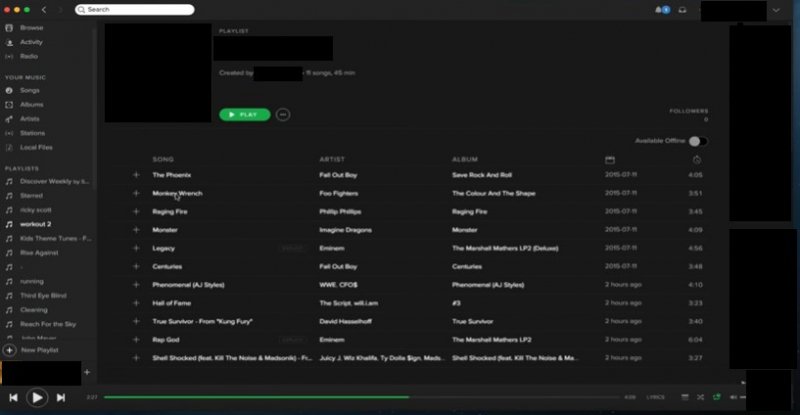
재생 목록을 만드는 방법에는 두 가지 옵션이 있습니다. Spotify. 커서를 화면 왼쪽으로 이동하여 새 재생 목록을 클릭하거나 파일로 이동하여 드롭다운 메뉴에서 새 재생 목록을 선택할 수 있습니다. 목록의 첫 번째 항목입니다. 아직 레이블이 없는 새 재생 목록이 화면 왼쪽에 표시됩니다. 이 시점에서 레이블을 지정하십시오.
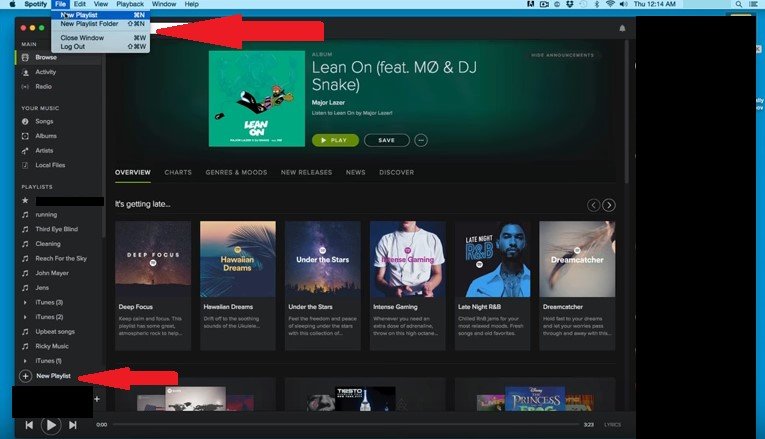
새 재생 목록을 엽니 다. 화면 중간에있는 Go To New Releases 탭을 클릭하여 시작할 수 있습니다. 앨범을 선택하고 검색하십시오. 화면에 표시되면 클릭하고 드롭 다운 메뉴에서 재생 목록에 추가를 선택합니다. 전체 앨범을 추가하지 않으려면 새 재생 목록에 추가 할 노래를 클릭하기 만하면됩니다. 그렇게하면 새 재생 목록이 나열된 다른 메뉴가 나타납니다. 노래를 추가하려면 새 재생 목록을 클릭하십시오.
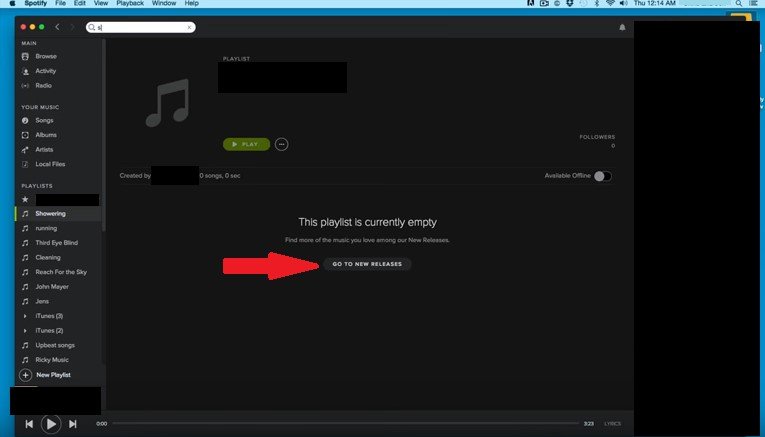
재생 목록을 다운로드하여 오프라인에서 사용할 수 있습니다. 오프라인 사용 가능 버튼을 활성화하기 만하면됩니다.
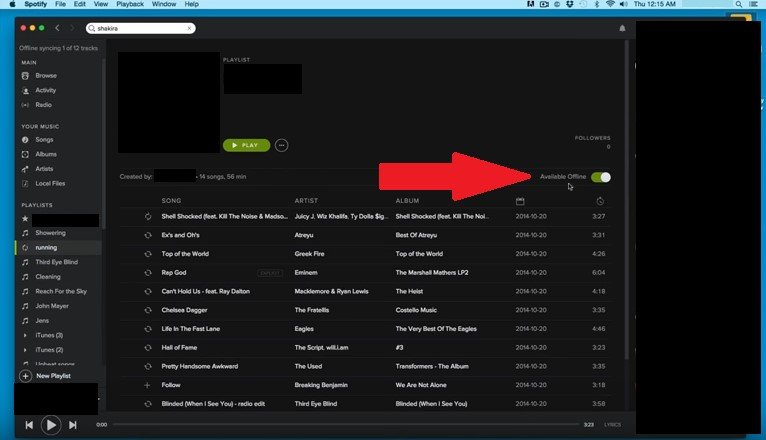
특정 노래를 듣고 싶지 않을 때가 있습니다. Spotify 재생 목록. 글쎄, 당신은 당신이 원할 때마다 그 노래를 삭제할 수 있습니다. 노래를 삭제하는 방법에 대한 아래의 간단한 단계를 따르십시오. Spotify 컴퓨터와 휴대 전화 모두에서 재생 목록.
아래 단계는 내 컴퓨터에서 노래를 삭제하는 방법을 보여줍니다. Spotify 컴퓨터의 재생 목록.
열기 Spotify 삭제하려는 노래가 있는 재생 목록. 화면 왼쪽에 있는 특정 재생 목록을 클릭하기만 하면 됩니다.
삭제할 노래를 선택하십시오. 노래를 마우스 오른쪽 버튼으로 클릭하고 드롭 다운 메뉴에서이 재생 목록에서 제거를 선택합니다. 목록의 마지막 항목입니다. 이를 수행하는 또 다른 방법은 단순히 노래를 클릭하고 키보드에서 삭제를 누르는 것입니다.
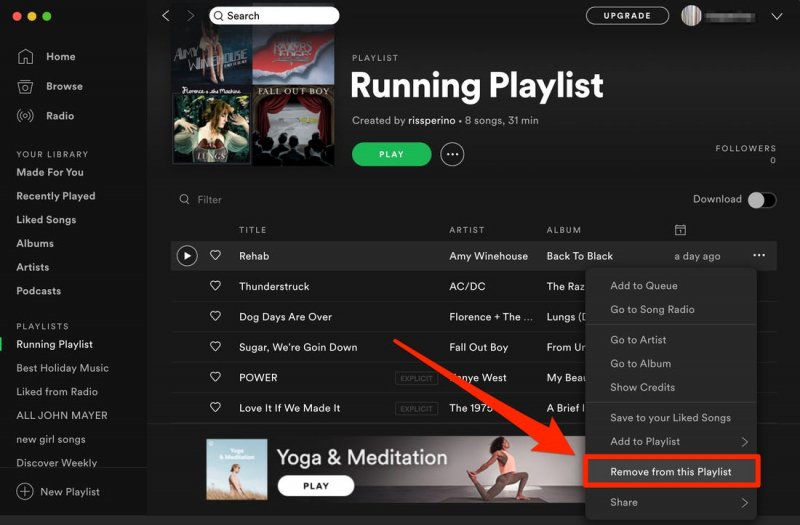
아래 단계는 다음에서 노래를 삭제하는 방법을 보여줍니다. Spotify 휴대 전화의 재생 목록.
를 실행 Spotify 휴대 전화의 앱. 삭제하려는 노래를 찾습니다.
휴대폰에서 삭제할 노래를 선택하는 것은 약간 다릅니다. 세 개의 점을 찾아야합니다. 재생 목록을 살펴보면 화면 오른쪽 상단에 세 개의 점이 표시됩니다. 세 개의 점을 클릭하고 옵션 목록에서 편집을 선택합니다. 각 노래 옆에 빨간색이 표시됩니다. 재생 목록에서 노래를 삭제하려면 클릭하십시오.
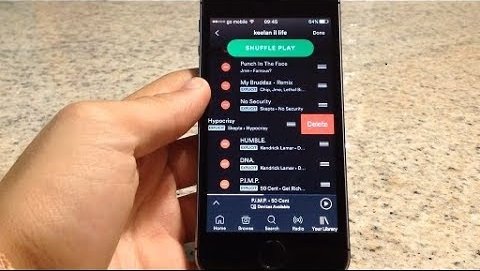
다음은 멋진 재생 목록 n을 만드는 데 도움이 되는 간단한 요령입니다. Spotify. 당신은을 사용할 수 있습니다 DumpMedia Spotify Music Converter 당신이 좋아하는 노래를 다운로드하려면 Spotify. 그것이 가능하다고 생각하지 않았다면 음, DumpMedia Spotify Music Converter.

예, 너는 다운로드 할 수있어. 동시에 변환 Spotify 노래 MP3 컴퓨터에 저장할 수 있습니다. 컴퓨터에서 좋아하는 모든 노래를 구성하고 언제 어디서나들을 수있는 멋진 재생 목록을 만들 수 있습니다.
사용에 대한 가장 좋은 점은 DumpMedia Spotify Music Converter 항상 재생목록을 재생할 수 있다는 것입니다. 온라인이든 오프라인이든 관계없이 Spotify 재생목록은 항상 다운로드됩니다. 사용할 수 있습니다. 휴업을 하더라도 Spotify 구독하더라도 재생 목록은 그대로 유지됩니다. 이것을 클릭하십시오 링크 작동 방식을 확인하십시오.
위에서 볼 수 있듯이 재생 목록을 만드는 것은 매우 쉽습니다. Spotify. 그러나 명심해야 할 것은 재생 목록에 더 흥미롭게 레이블을 지정하는 방법입니다. 그렇게 하면 재생 목록이 눈에 띄고 재생 목록을 찾거나 차별화하는 데 어려움을 겪지 않을 것입니다.
당신은 어떻게 당신의 Spotify 재생 목록? 우리 독자들은 당신이 그것에 대해 무엇을 말해야 하는지 보고 싶어 할 것입니다.
